אחת הסיבות מחיצה ראשית (כלומר, שבו מותקן Windowsul) צריך לכבוש לפחות 50GB על קָשֶׁה-disk הוא שאנחנו אף פעם לא יודעים מה - ובעיקר כמה - יישומים / תוכניות נוכל להתקין את המערכת, ואיך חלל יתפוס אותם. רבים משתמש Windows יש "בעיות" עם חוסר המקום במחיצה הראשית ("בעיות" שיובילו לא הצליח להתקין תוכניות אחרות מבהתחשב בכך שחלק מקיים יוסרו או לפגוע בביצועי מערכת), וזו הסיבה שהם יצטרכו לוותר על תוכניות שונות המותקנות בשרת או להפיץ קשה-diskul (עם הסיכון כי הנתונים עליו להיות מושפעים על ידי החלוקה מחדש) או - במקרים מסוימים - אפילו להתקין מחדש את מערכת. אבל זה לא יהיה פשוט אם הם עוברים חלק מהיישומים מותקן במחיצות אחרותאז צריך מרחב elibarand הרבה?
בהחלט רוב המשתמשים Windows אני כבר יודע שאם אפליקציה המותקנת במחיצה אחת מועברת לאחרת בעזרתה העתק / הדבק, היישום כבר לא יהיה להורג ("האשמה" הן רישום si תהליכי יישום לא יכיר בתיקייה החדשה או מחיצה חדשה שבו הוא עבר, אבל יהיה "נקודה" כל במיקום הישן). אבל עם Mover הקיטור, מעבר למחיצה אחרת מהיישומים שכבר מותקנים במחיצה הראשית יכול להתבצע ללא כל בעיה, ויישומים אלה ימשיכו לתפקד.
Mover הקיטור הוא יישום קטן ש אינו דורש התקנה, שנוצר במקור כדי לסייע גיימרים כדי להעביר משחקי הארדקור שלהם (בדרך כלל משחקים קיטור) מאוחסן / מותקן במחיצה הראשית למחיצה אחרת (כמובן כדי לפנות מקום למשחקים אחרים), אבל מאוחר יותר גילה שזה עובד כמו גם עבור הסוגים של יישומים.
איך Mover אדים?
חשוב כי היישום שיופעל עם הרשאות של administrator, כי זה יכול לשנות נתיב מקור עבור יישומים שמעבר (זה הסוד הקטן שמאחורי Mover אדים, עקב אשר יישומי עבודה ולאחר המעבר למחיצה אחרת).
תַת תיקיית Apps קיטור משותפת, בחר את התיקייה שבה התקין את היישום שברצונך להעביר (או יישומים שברצונך להעביר, אם מערכתאבל זָהִיר! זה לא קשור ל-Program Filesאבל תיקיית היישום עצמו, לדוגמה: אם ברצונך להעביר Adobe Photoshopתוכל לבחור את התיקייה Adobe), ואז, ב תיקייה אלטרנטיביתבחר את התיקייה שברצונך להעביר יישומים אלה.
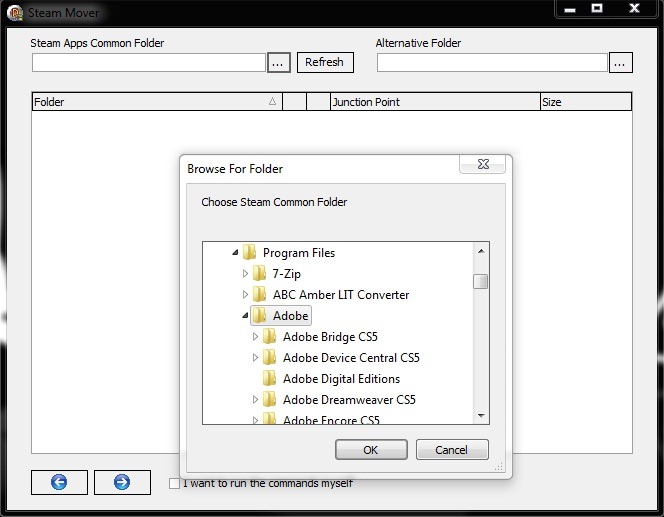
בצד ימין של החלון יופיע רשימה של יישומים מותקנים באותה תיקייה (ברוב המקרים יכולים להיות רק יישום אחד). בחר את היישומים שברצונך להעביר ו לחץ על לחצן חץ הימני החלק התחתון של החלון.
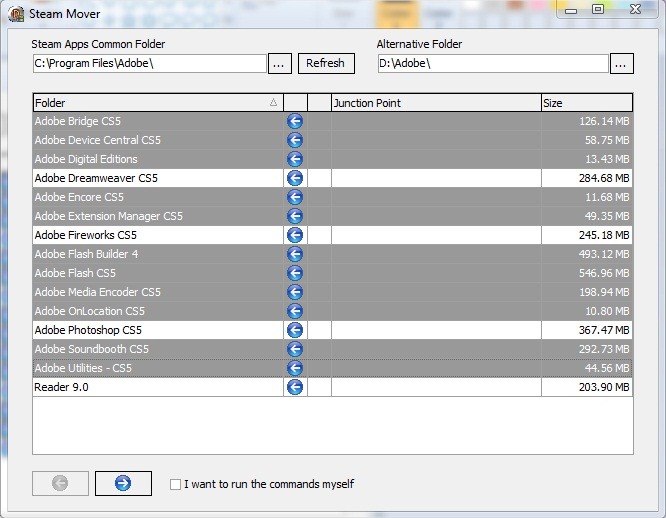
הפעולה זו תפתח Command Prompt שישתמש בפקודות Xcopy, RD וmklink eloca ליישומים נבחרים.
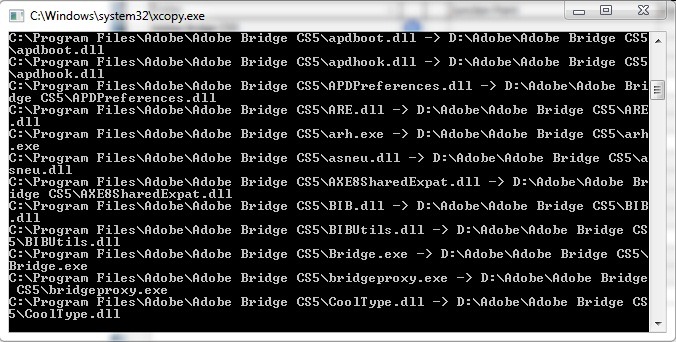
אם אי פעם אתה רוצה להעביר ביישומים חדשים מיקום ראשוני, זה ייעשה מאוד פשוט על ידי לחיצה על לחצן חץ שמאלה.
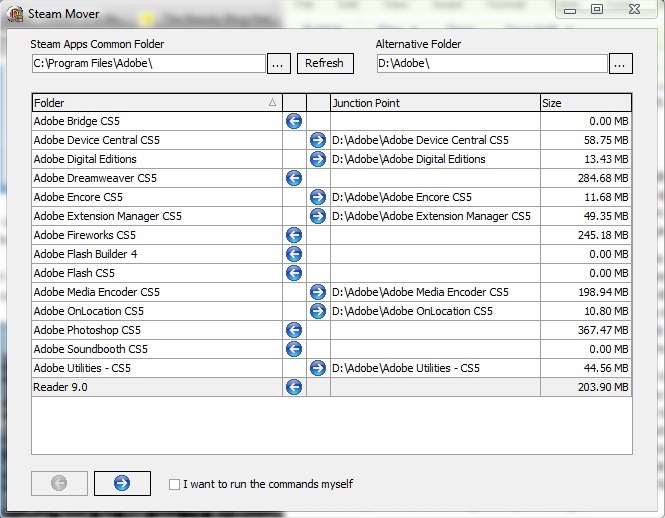
הערה:
היישום תואם לכל הגרסאות Windows 7, ככל הנראה תואם לכל הגרסאות Windows ויסטה, ולא תואם Windows XP, ללא קשר לגרסה.
מאז המעבר כרוך בהעברת יישומים למספר גדול של קבצים, זה אפשרי שמתרחשות שגיאות במהלך התהליך (גם אם זה עבד בצורה מושלמת עבורנו, אם אתה מחליט להשתמש בקיטור מניע ייקח את הסיכון).
לא נתמך ממחיצות NTFS (לא עובד עבור FAT32).
היישום יכול להעביר רק תיקיות מלאות, לא קבצים בודדים; מסיבה זו סביר להניח שלא תהיה כל עזרה, אם קבצים גדולים מאוד כגון אלה . GCF (Counter-Strike)